Урок 5
Всемирная паутина как информационное хранилище
Содержание урока
1.3.4. Полезные адреса Всемирной паутины
Электронное приложение к учебнику
Единая коллекция цифровых образовательных ресурсов
Практическая работа №1. Задание 1
Практическая работа №1. Задание 2
Практическая работа №1. Задание 3
Практическая работа №1. Задание 4
Практическая работа №1
"Поиск информации в сети Интернет"
Задание 1
 Задание 1. Знакомство с браузером
Задание 1. Знакомство с браузером
1. Займите рабочее место за компьютером.
2. Подключитесь к Интернету, запустив браузер Chrome (пиктограмма  ) или другой (по указанию учителя).
) или другой (по указанию учителя).
Для этого можно:
a. установить указатель мыши на соответствующую пиктограмму;
b. дважды быстро нажать и отпустить левую кнопку мыши.
3. Ознакомьтесь с интерфейсом программы. Для этого нужно последовательно установить указатель мыши на каждый из элементов окна браузера и прочесть всплывающие надписи.
4. Впишите в рамочки номера – названия элементов окна браузера.
1. Адресная строка (поле Адрес) 2. Кнопка Закрыть 3. Кнопка Развернуть (Восстановить) 4. Кнопка Свернуть 5. Вкладка 6. Удалить вкладку 7. Добавить новую вкладку 8. Панель закладок 9. Настройка и управление 10. Вернуться 11. Перейти вперед 12. Обновить страницу 13. Добавить страницу в закладки
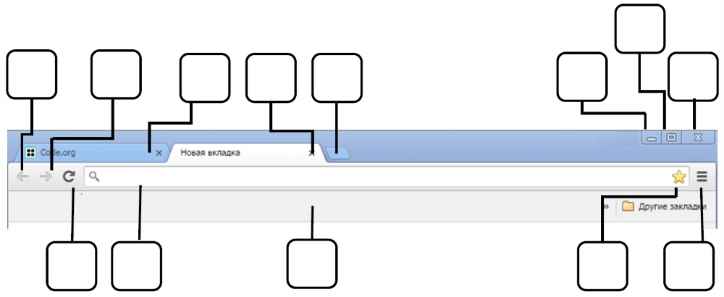
5. В поле Адрес (белая полоса для ввода текста в верхней части окна) введите http://www.whatbrowser.org/ и нажмите клавишу Enter. Внимательно изучив содержание этой страницы; будьте готовы ответить на вопросы:
a. Что такое браузер?
b. Какой браузер вы используете?
c. Почему браузер желательно регулярно обновлять?
6. Закройте вкладку или вернитесь назад (щелкните мышью на соответствующих кнопках окна браузера).
7. В поле Адрес введите http://bebras.ru/ и нажмите клавишу Enter – вы окажетесь на сайте международного конкурса по информатике «Бобёр». Добавьте просматриваемую страницу в закладки – щелкните мышью на значке звёздочки (  ).
).
8. Перейдите в раздел «Примеры соревнований» щелкнув мышью на соответствующем пункте вертикального меню. В разделе «Примеры соревнований» найдите пробный тур для учащихся 7, 8 классов и перейдите по гиперссылке «Начать». При наличии времени попытайтесь выполнить задания. Если на уроке времени для выполнения заданий нет, то вернитесь к их выполнению дома.
9. Завершите работу с программами и компьютером (по указанию учителя).


